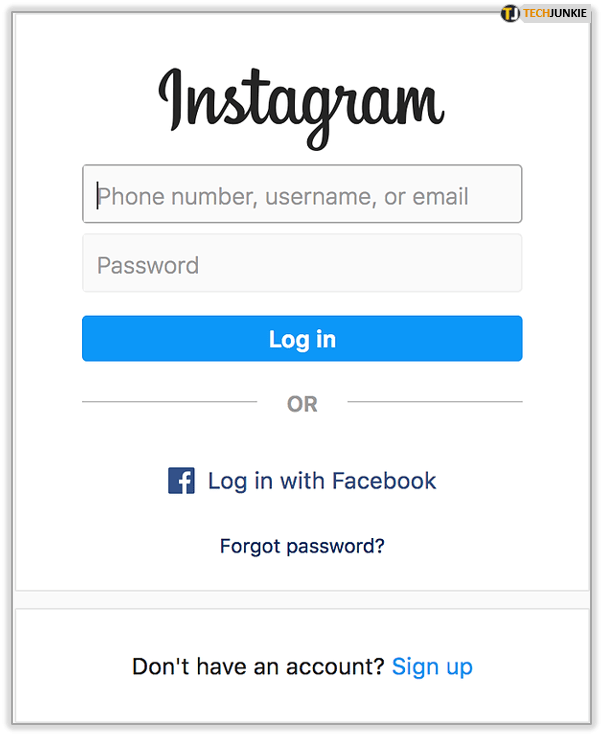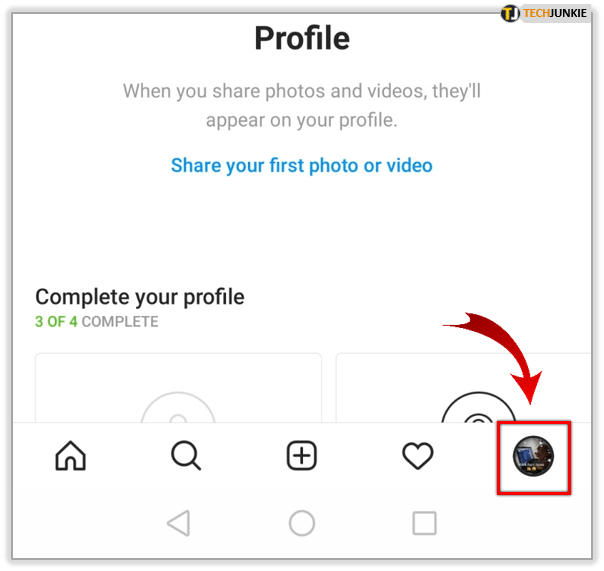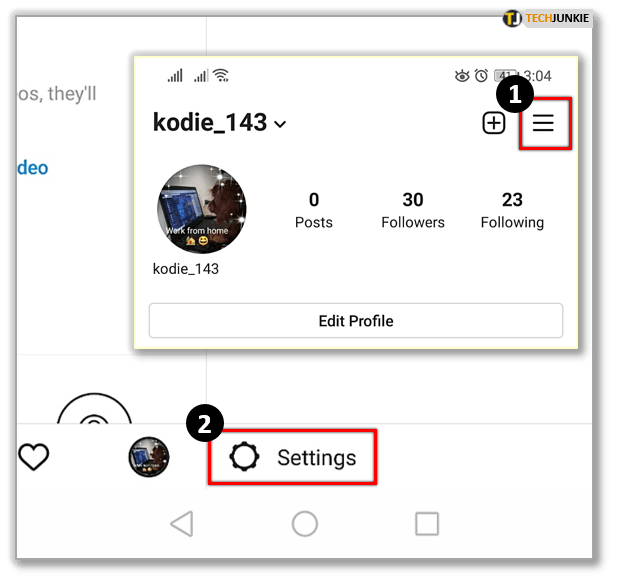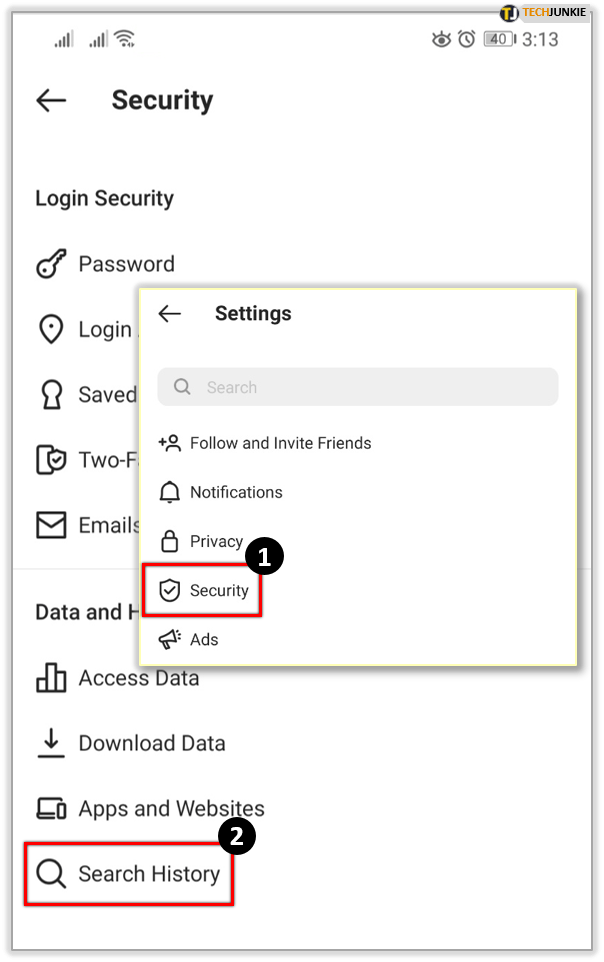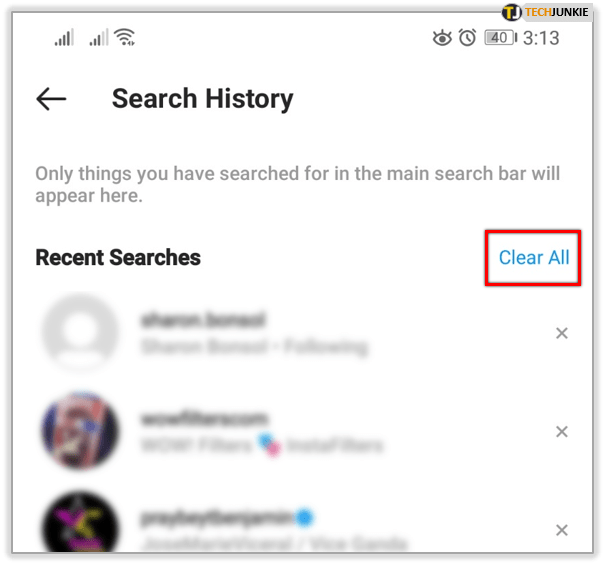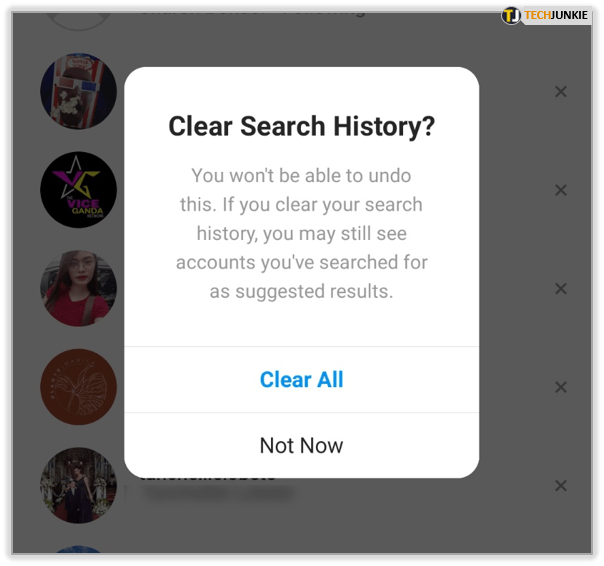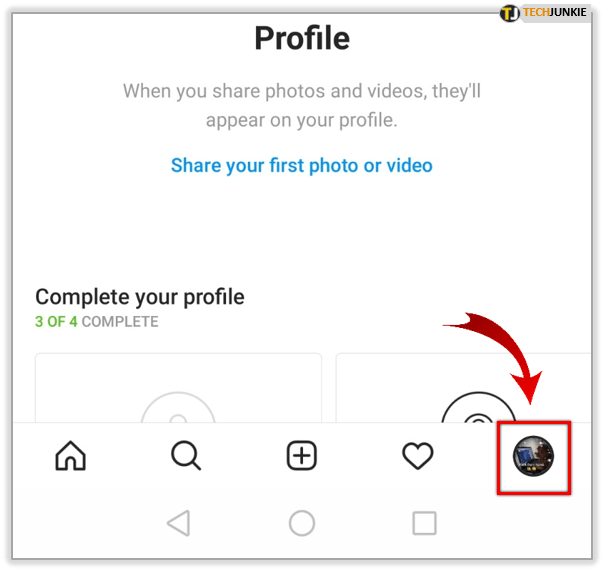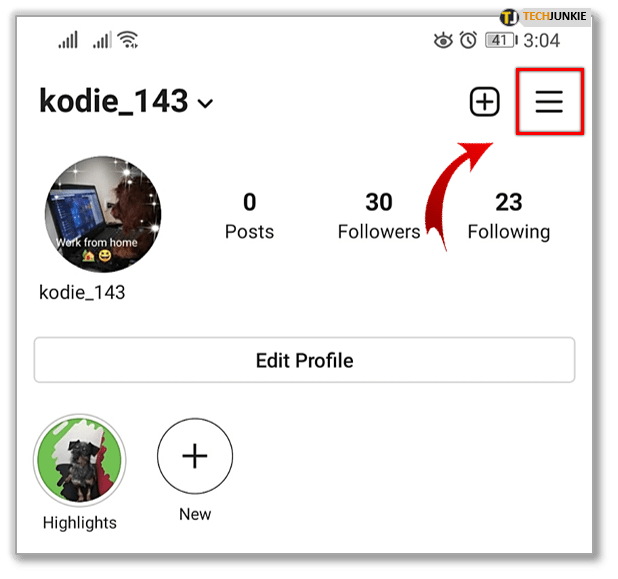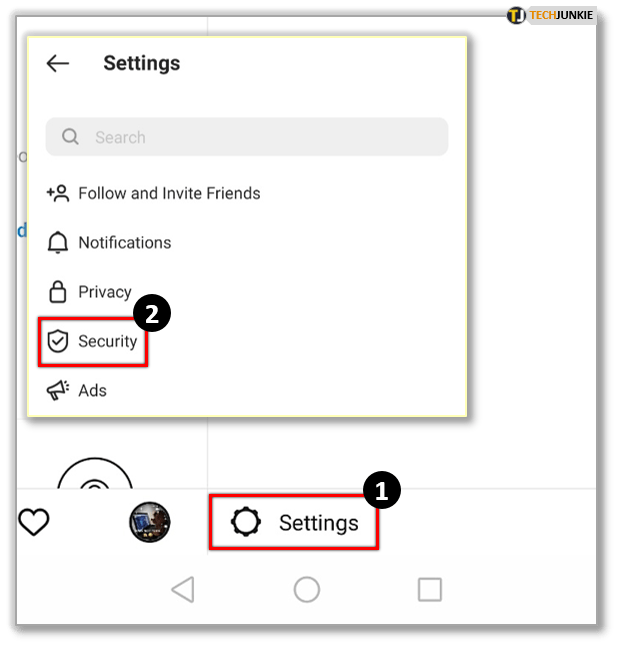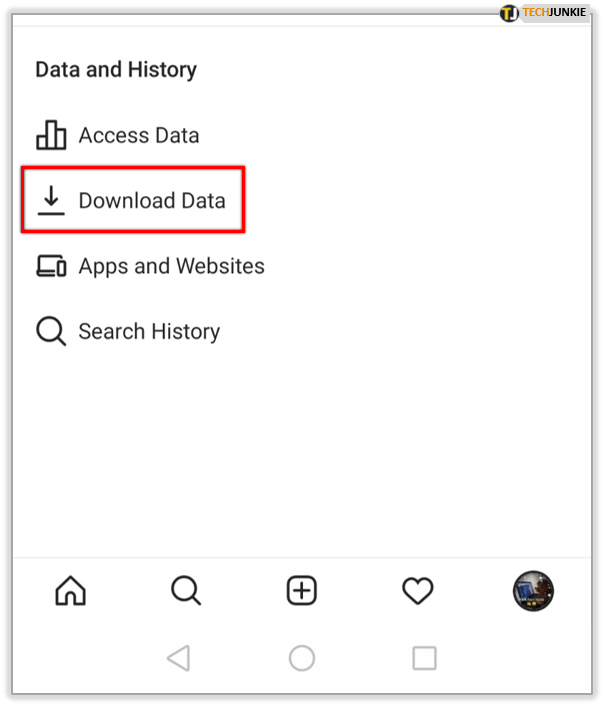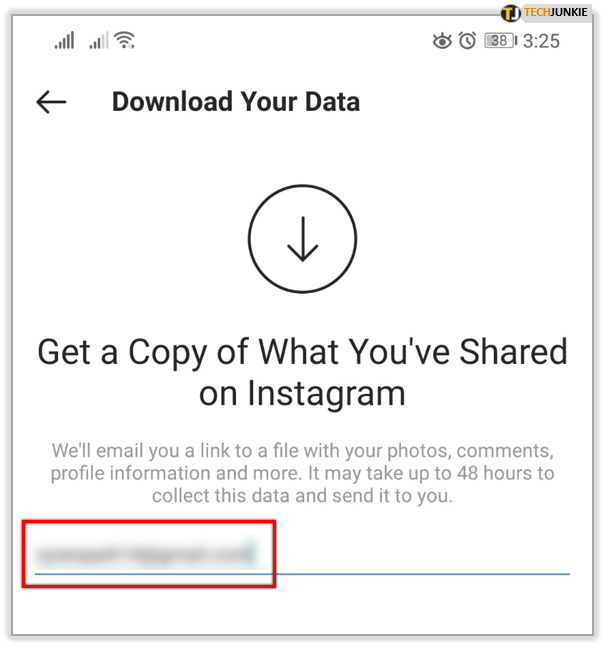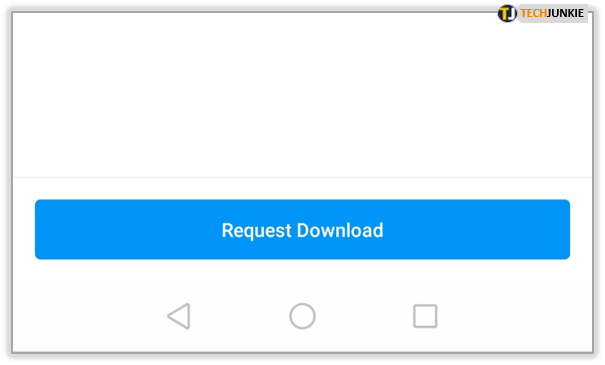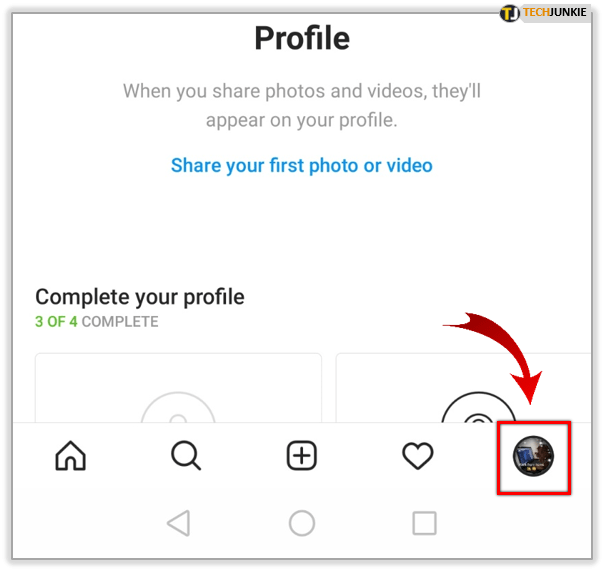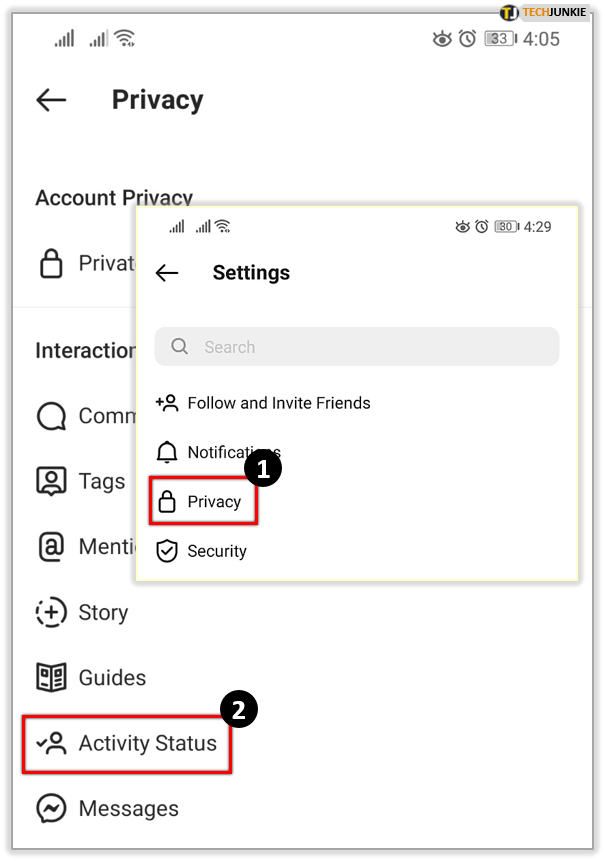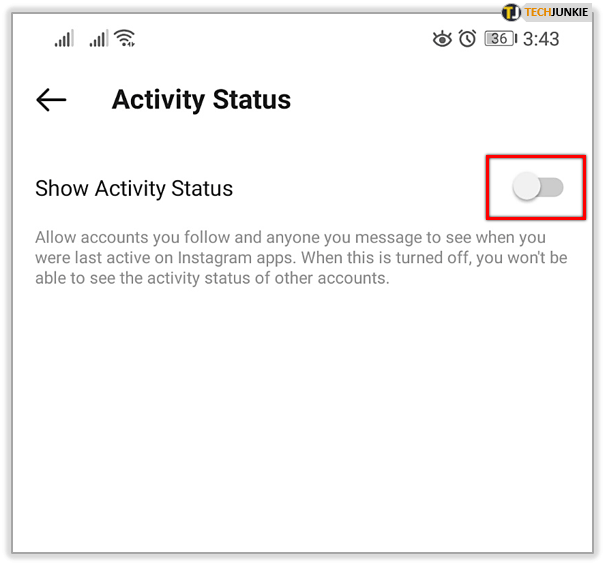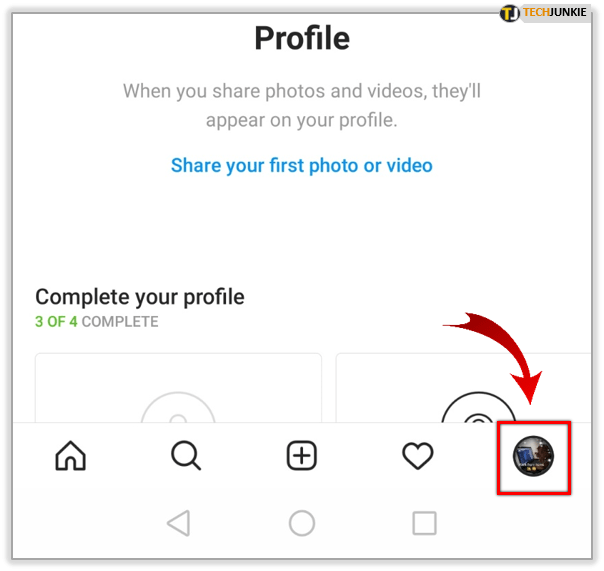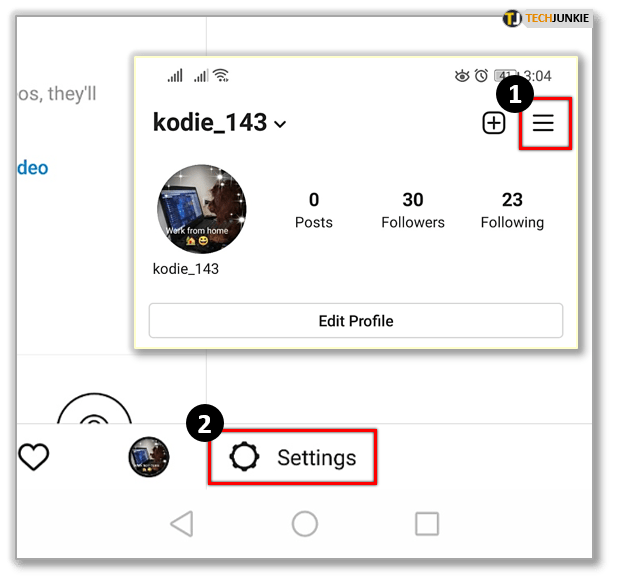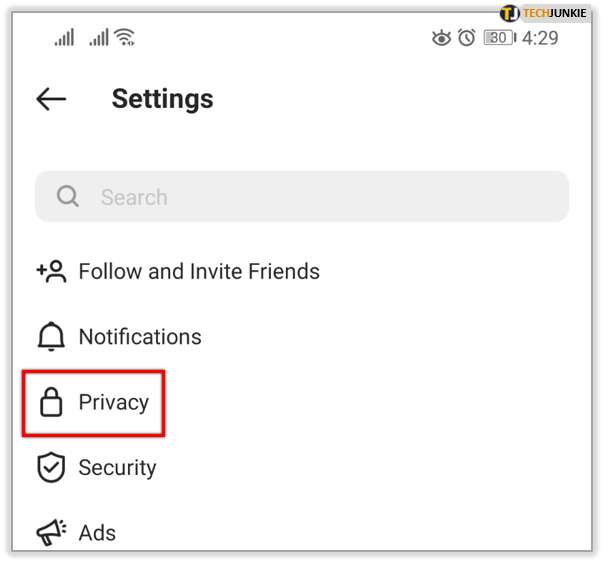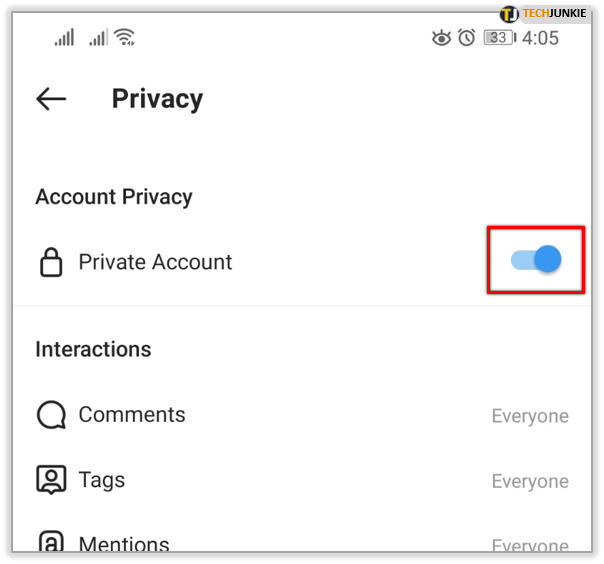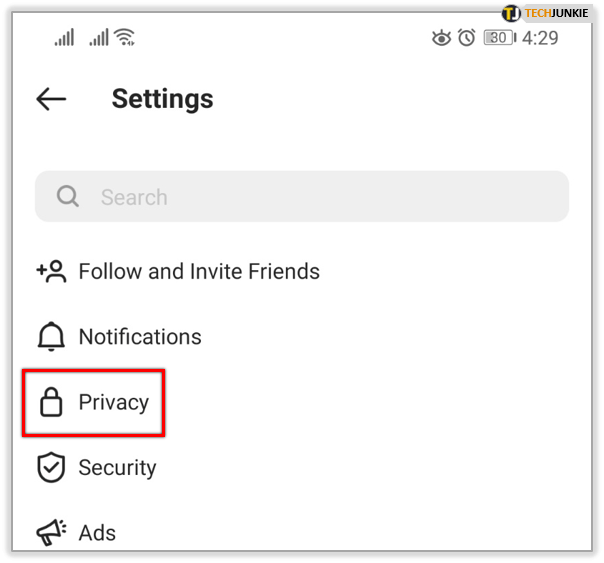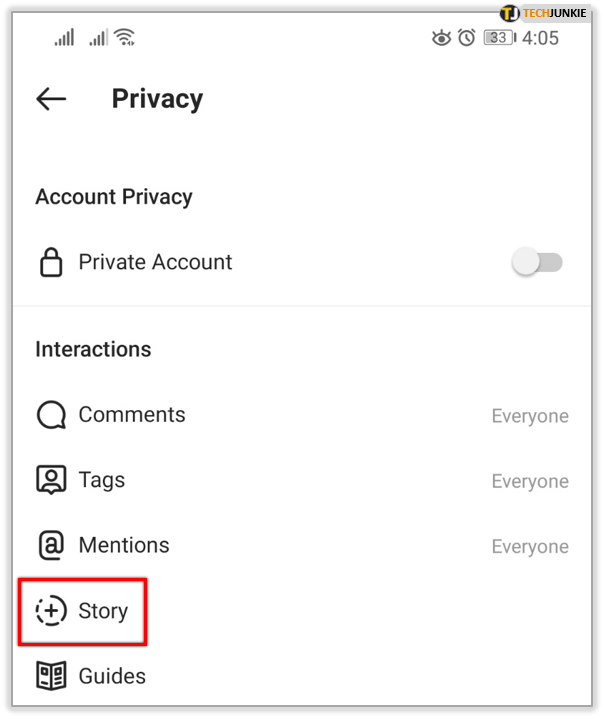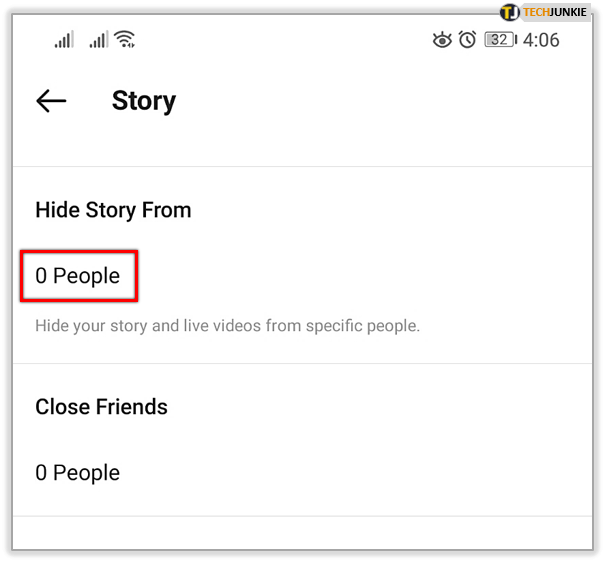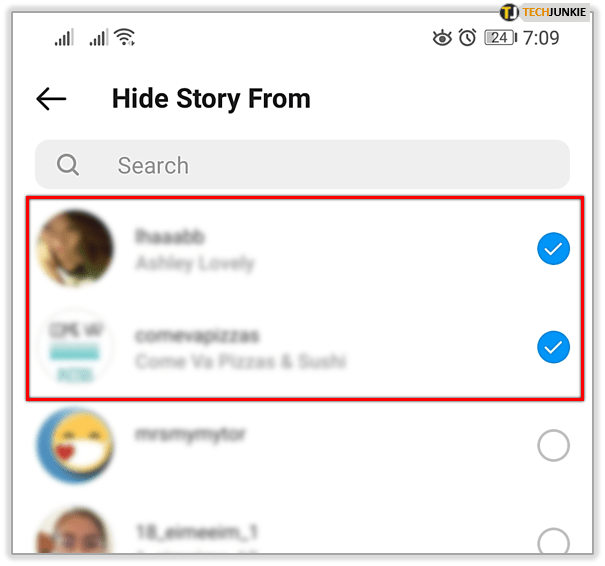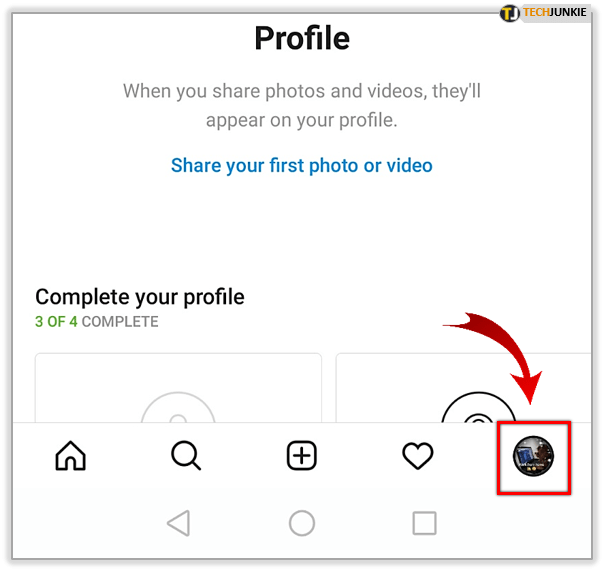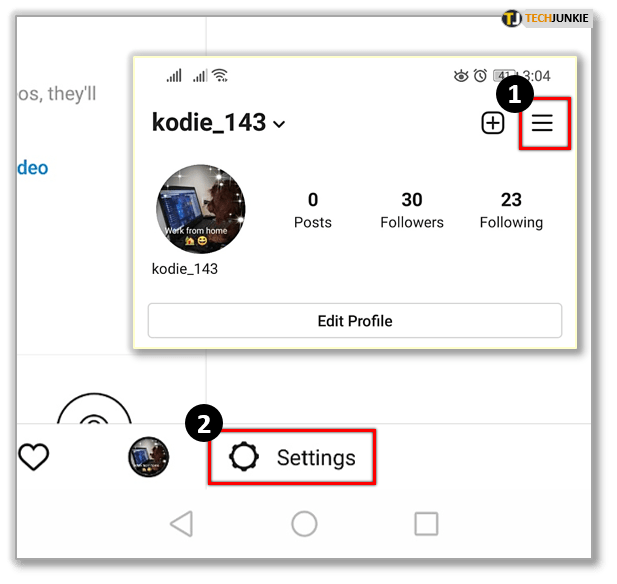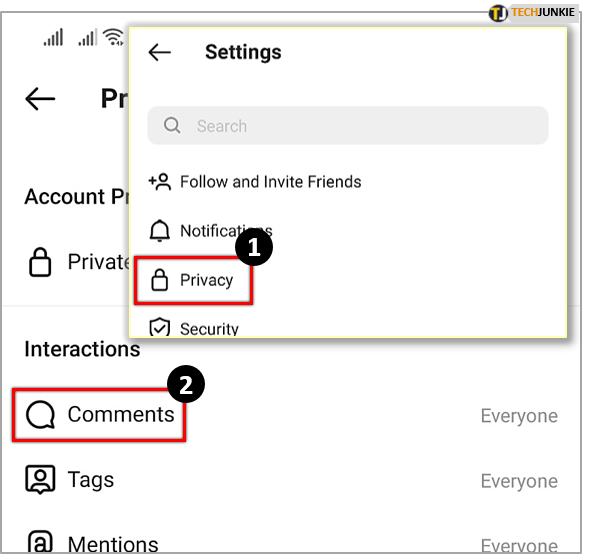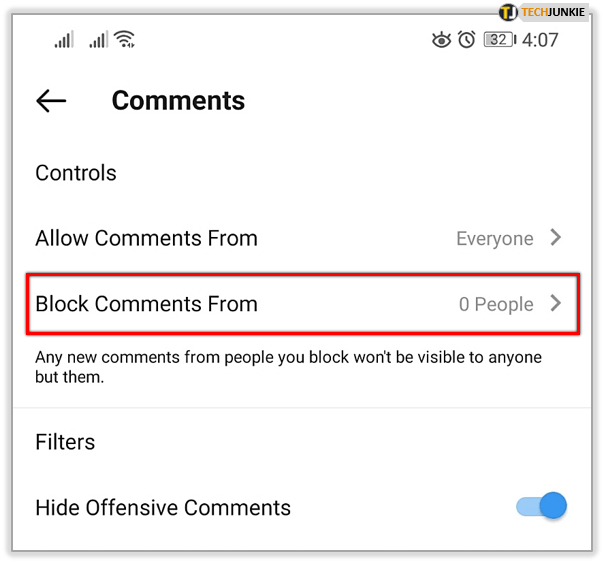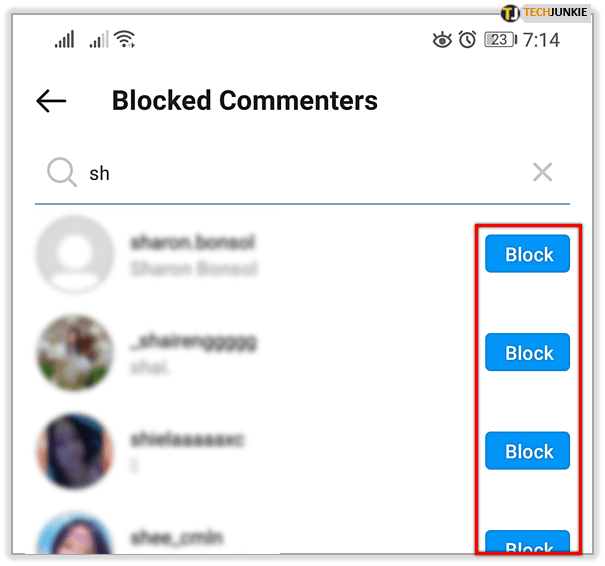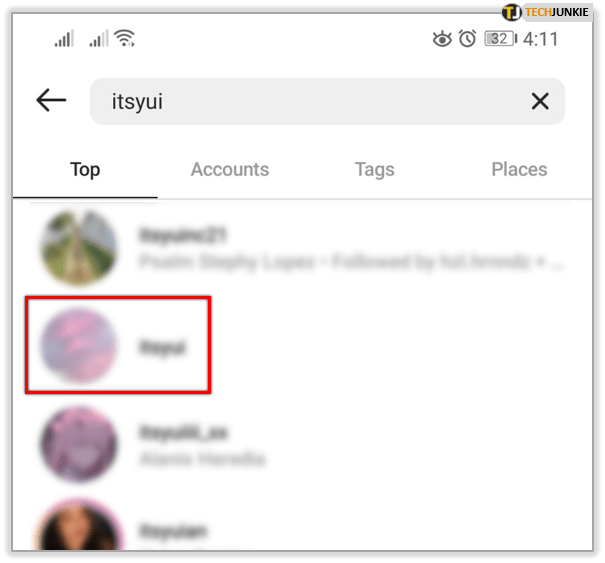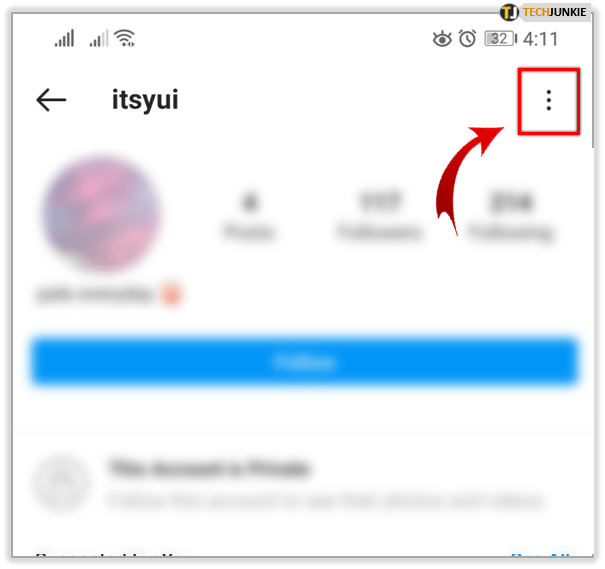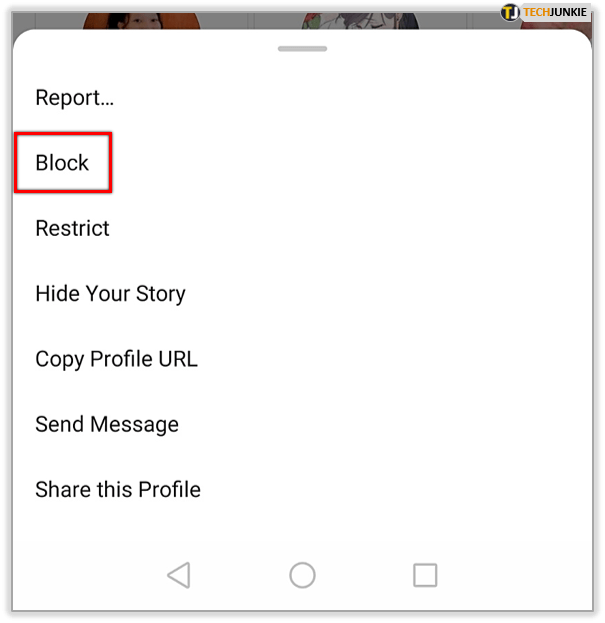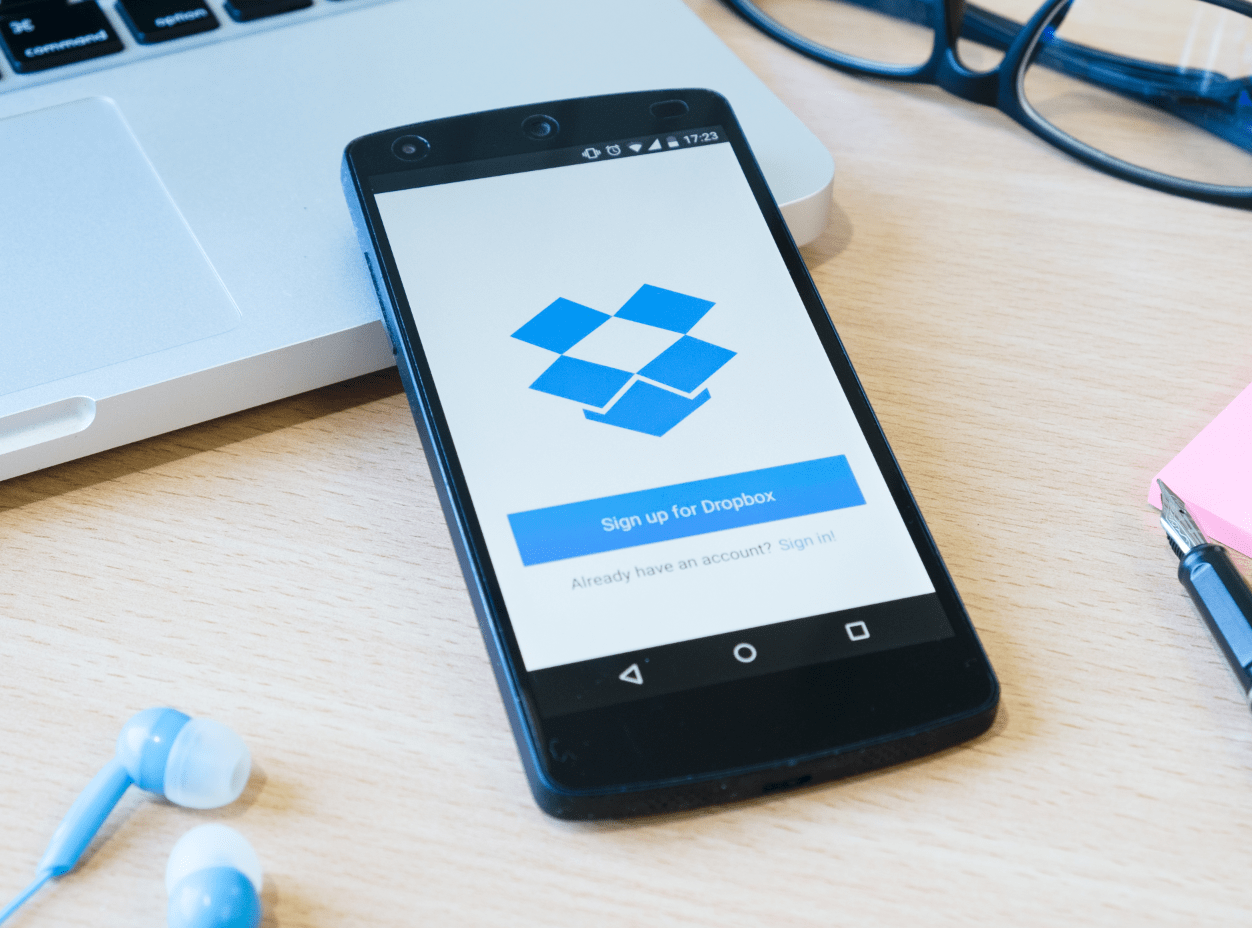Ние тук в TechJunkie не съдим. Ако искате да потърсите някои остри неща в Instagram, това зависи от вас. Ако искате да изчистите следите си след запой в Instagram, това зависи и от вас. Ето за какво е този урок. Как да изчистите историята на търсенията си в Instagram.
Социалните медии по своята същност разглеждат неприкосновеността на личния живот като досада, на която трябва да обърнат внимание, а не като човешко право. Потребителите трябва да вземат въпроса в свои ръце, ако искат да запазят дори подобие на поверителност и това ще направим днес. Поверителността е едно, но работата с това кой може да ви коментира или следва е друго. Ще ви покажа няколко съвета как да се справите и с тях.
Историята на търсенията в Instagram може не само да покаже на някой, който е любопитен какво търсите, но също така може да повлияе на хората, които ви се предлагат. Подобно на много социални мрежи, колкото повече го използвате, толкова по -пълно става досието им за вас. Нека вземем част от това обратно.

Изчистете историята на търсенията си в Instagram
- Отворете приложението Instagram и влезте, ако е необходимо.
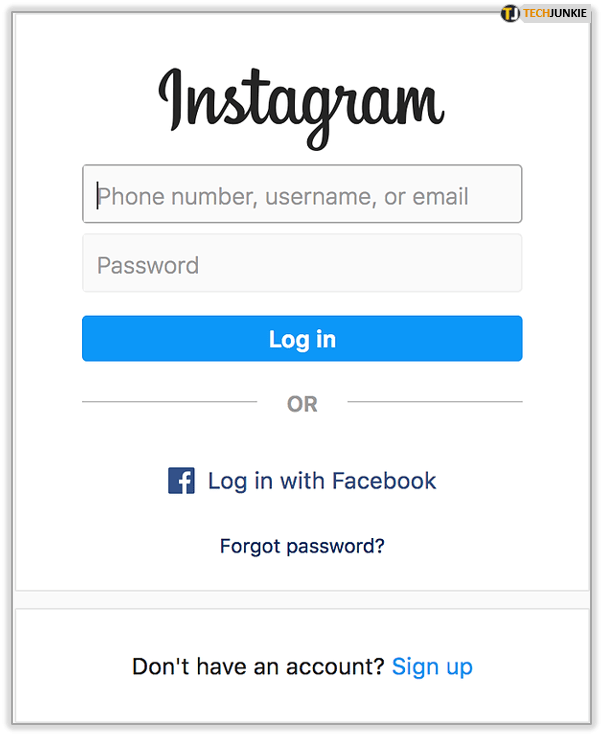
- Изберете вашия акаунт в горния десен или долния десен ъгъл на екрана.
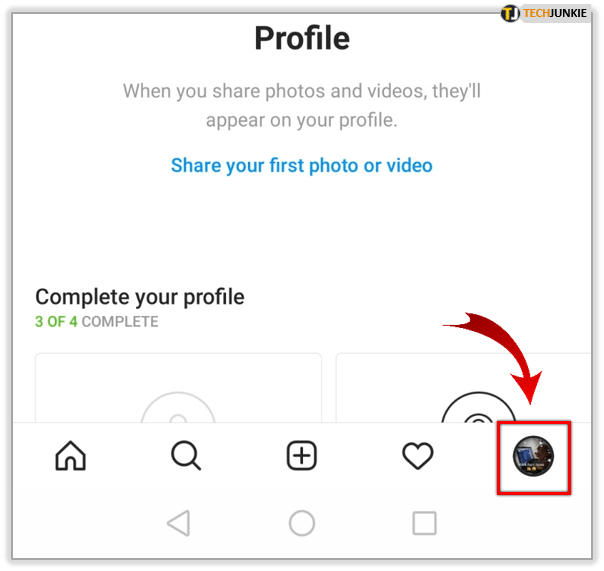
- Изберете тройната икона с подреждане в горната част на страницата, след което в долната част докоснете Настройки.
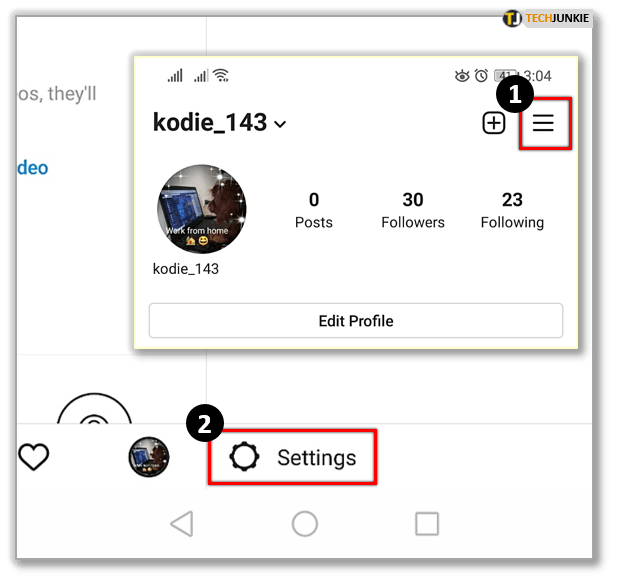
- Изберете Защита, последвана от История на търсенията.
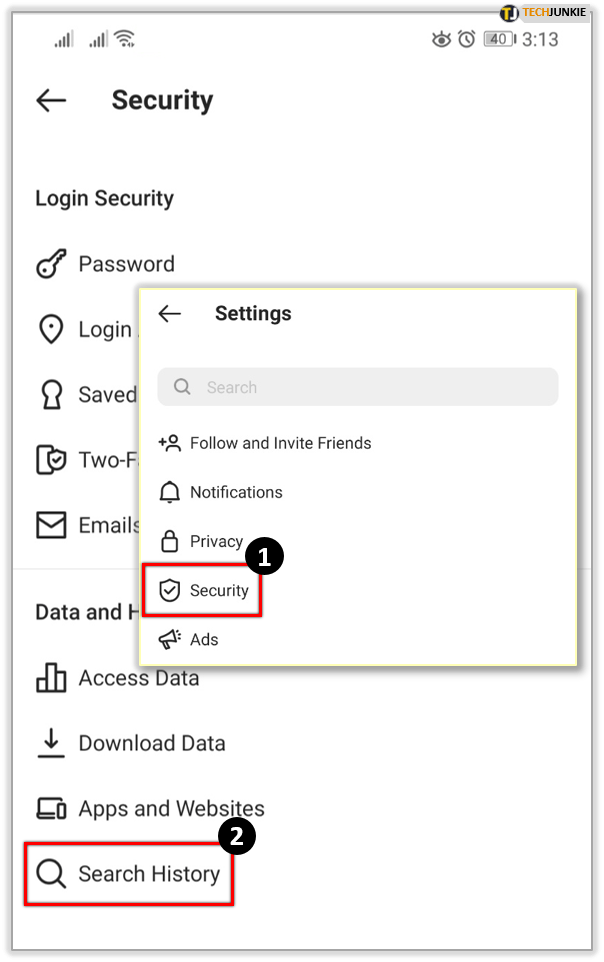
- Докоснете Изчистване на всички
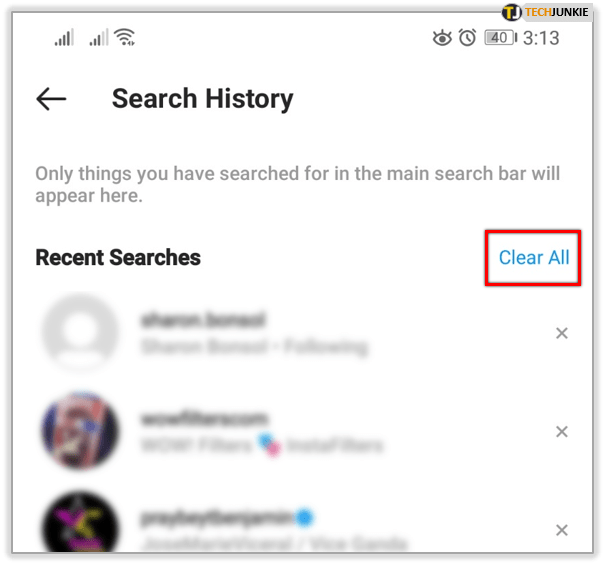
- Потвърдете, че искате да изчистите, когато бъдете подканени.
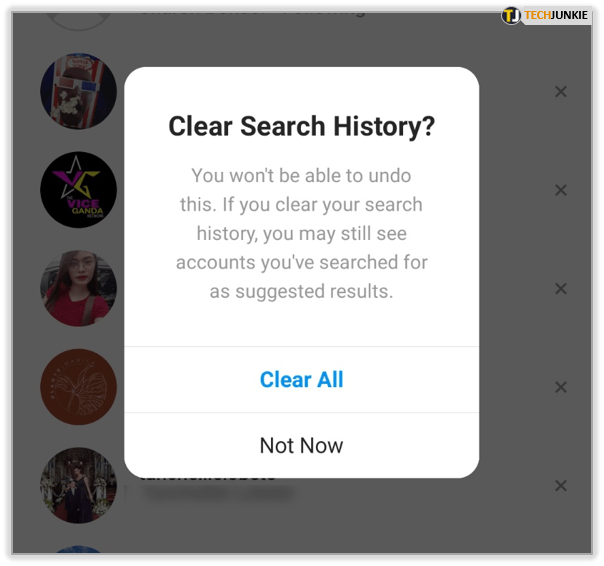
Историята на търсенията ви сега ще бъде изчистена и нищо няма да се появи, когато отворите лентата за търсене. Предложените от вас хора също ще се нулират.
Изтеглете профила си в Instagram
Както бе споменато, колкото повече използвате социална мрежа, толкова по -завършен профил те изграждат върху вас. Ако искате да знаете точно какво знае Instagram за вас, можете да разберете. Можете да поискате изхвърляне на данни от Instagram, което ще бъде доставено в рамките на 48 часа чрез .zip файл в имейл.
- Влезте в Instagram и изберете вашия акаунт.
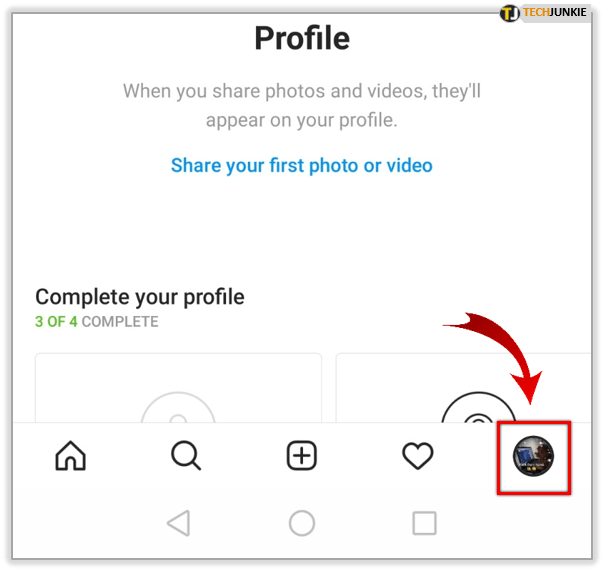
- Изберете менюто или иконата с три линии в горния десен ъгъл на страницата, за да отворите Опции.
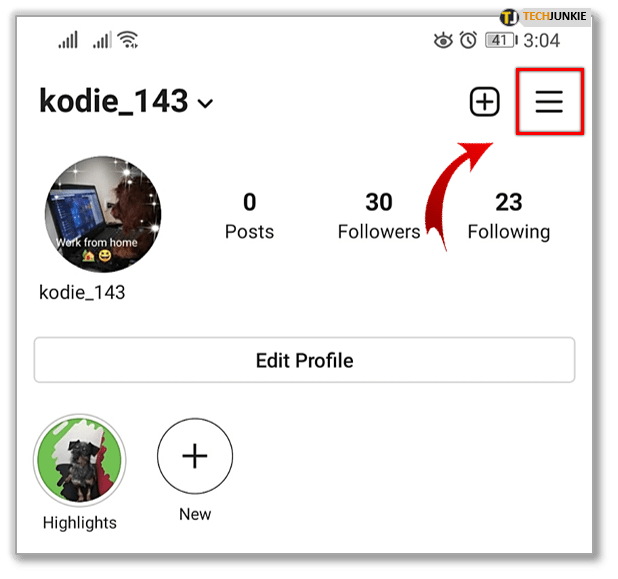
- Докоснете Настройки, последвани от Защита.
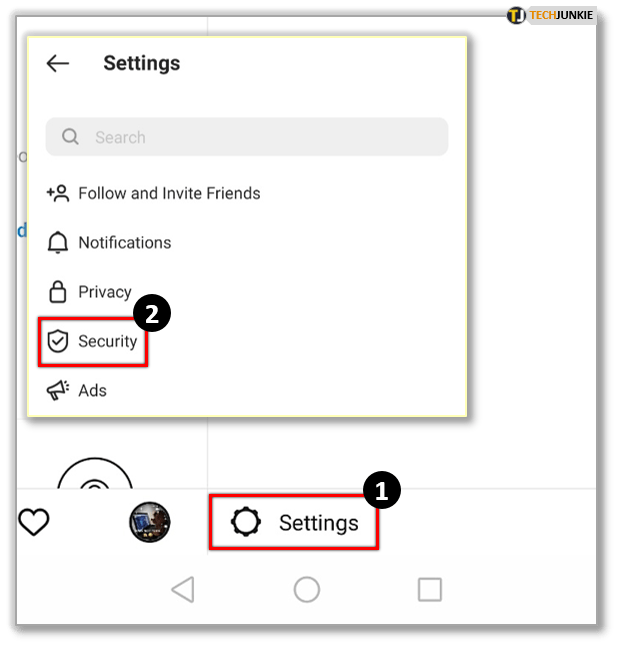
- Под Данни и история изберете Изтегляне на данни.
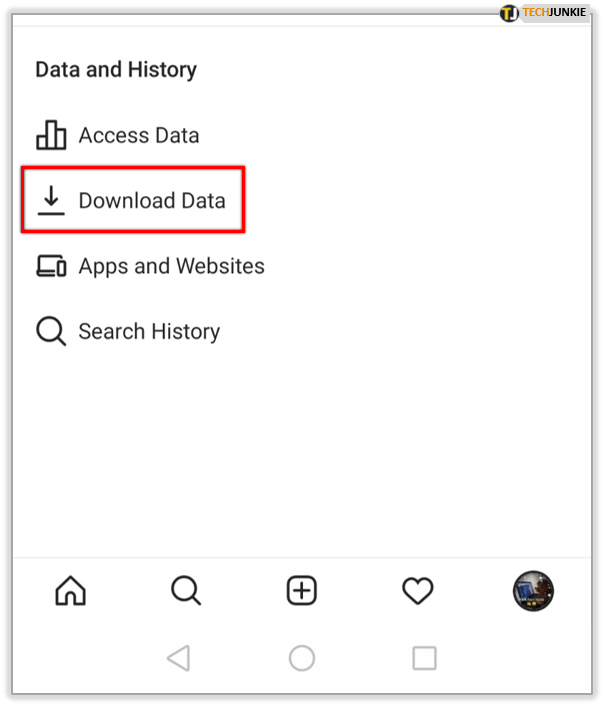
- Въведете имейл адреса, на който искате да изпращате данните си.
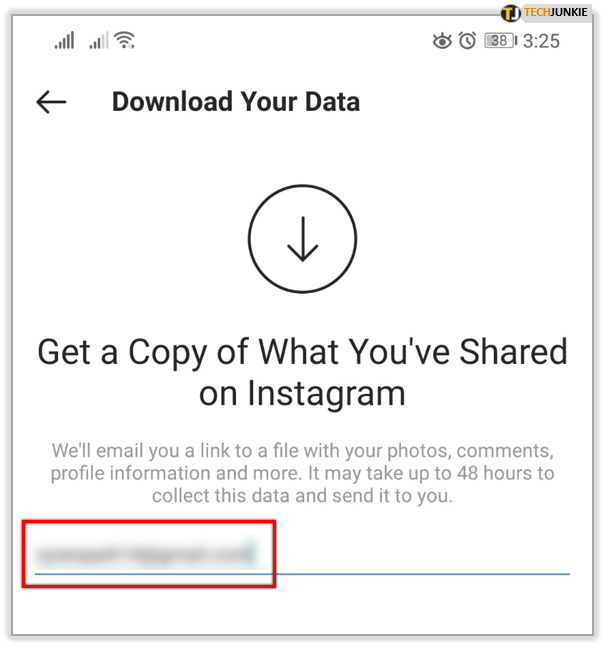
- Докоснете Искане на изтегляне в долната част на екрана и въведете паролата си за Instagram, когато бъдете подканени.
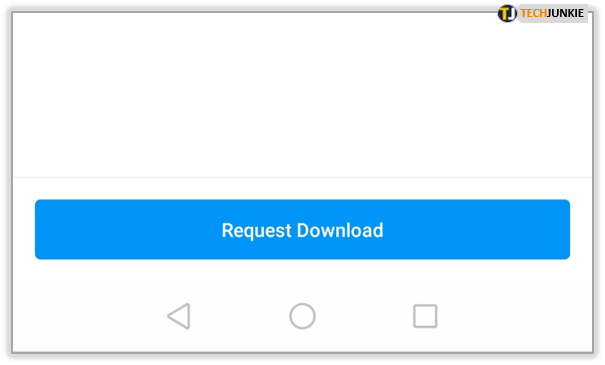
След като имейлът пристигне, той ще съдържа ZIP архивен файл. Ще трябва да декомпресирате това някъде на компютъра си, за да можете да го прочетете. След това можете да го отворите с текстов редактор, за да видите колко данни мрежата е събрала за вас.
Скрийте онлайн състоянието си в Instagram
Ако искате известно време да сърфирате, без да ви безпокоят, или искате да задържите активността си в Instagram под радара, можете да скриете онлайн състоянието си. Това е по същество режим инкогнито за социалната мрежа, който държи вашето присъствие скрито, докато правите това, което трябва да направите.
- Влезте в Instagram и изберете вашия акаунт.
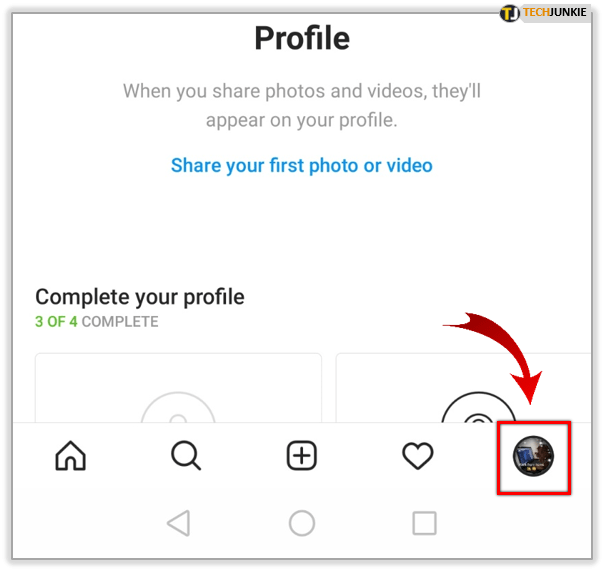
- Изберете иконата на менюто, след което натиснете Настройки.

- Докоснете Поверителност и изберете Състояние на активността.
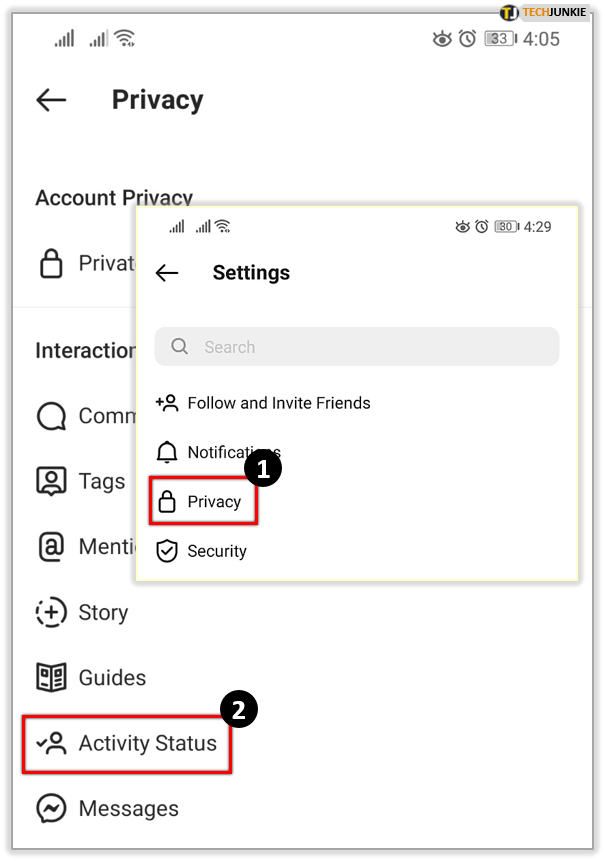
- Изключете Показване на състоянието на активност.
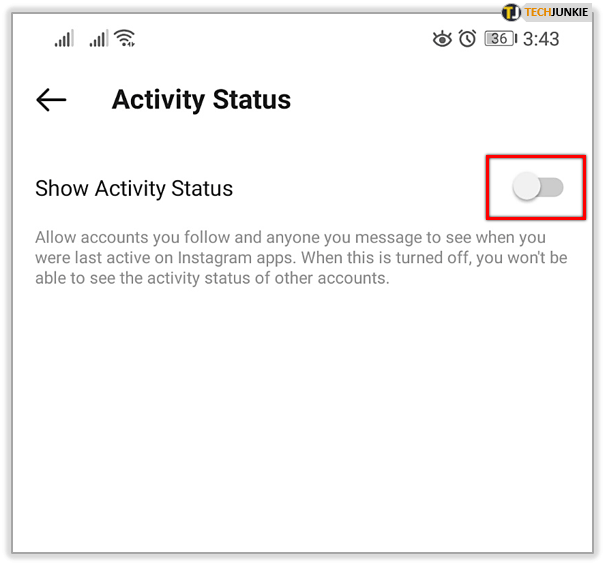
Сега не трябва да се показвате като онлайн, когато използвате приложението. Можете да го включите отново, когато сте готови, като повторите горното и включите отново състоянието на активността.
Направете своя акаунт в Instagram частен
Има следа в името на социалната мрежа. Те са проектирани да бъдат социални и да насърчават споделянето и взаимодействието. Ако искате да се задържите за себе си или искате да спрете хората да ви следват, можете да направите профила си в Instagram частен. Това поддържа вашите публикации частни и принуждава потребителите да поискат да ви следват.
- Влезте в Instagram и изберете вашия акаунт.
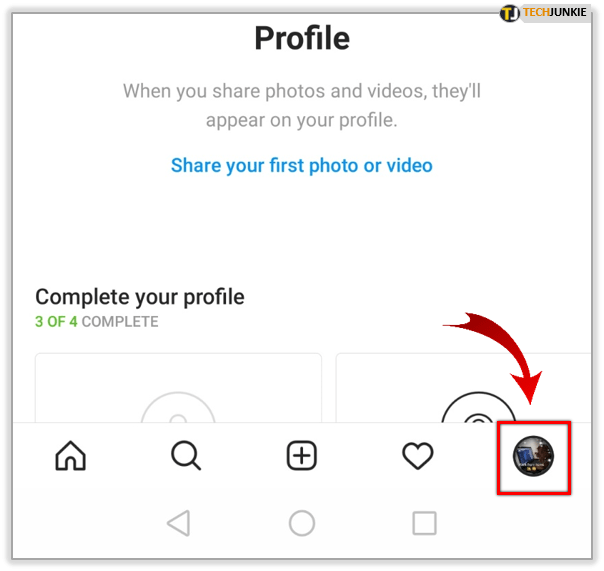
- Изберете иконата на менюто, след което натиснете Настройки.
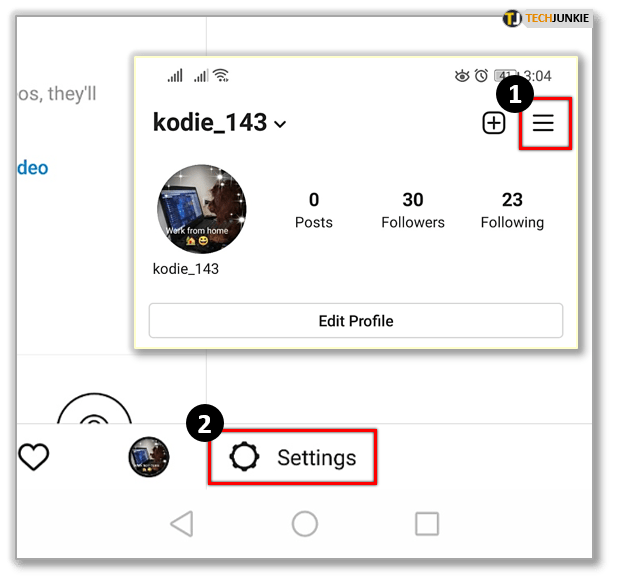
- Докоснете Поверителност.
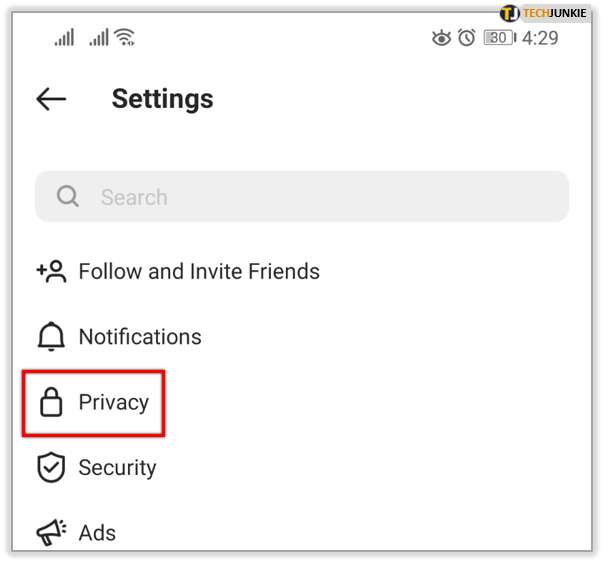
- Изберете Частен акаунт и го включете.
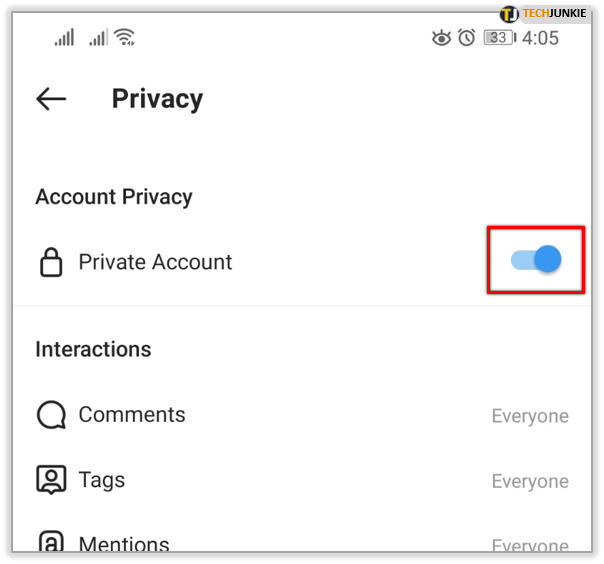
Спрете конкретни хора да гледат вашите истории
Ако имате проблеми с хората, които гледат истории, които не искате да виждат, можете да ги филтрирате. Не е нужно да спирате да ги следвате или те да ви следват, в Stories има настройка, която ви позволява да филтрирате определени потребители. Ето как да го направите.
- Влезте в Instagram и изберете вашия акаунт.
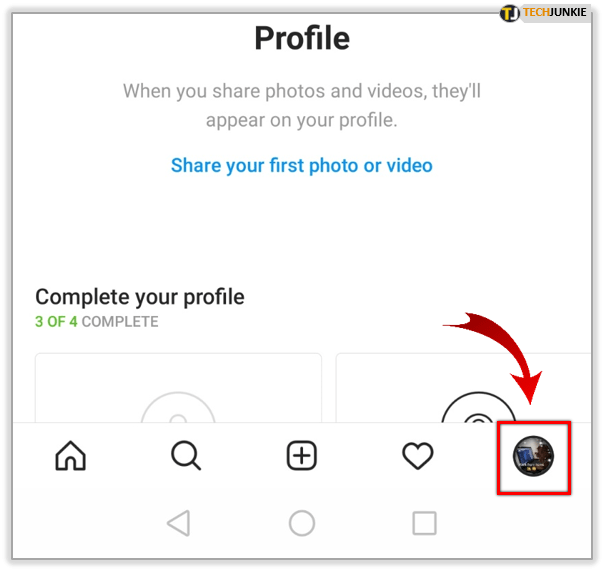
- Изберете иконата на менюто, след което натиснете Настройки.

- Докоснете Поверителност.
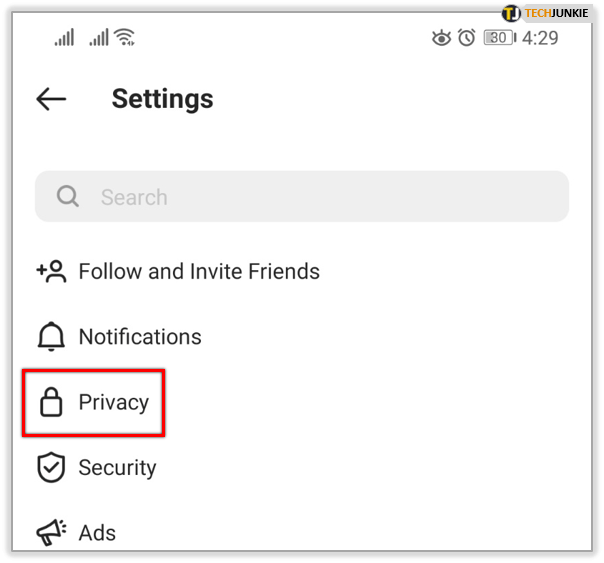
- Под Взаимодействия изберете История.
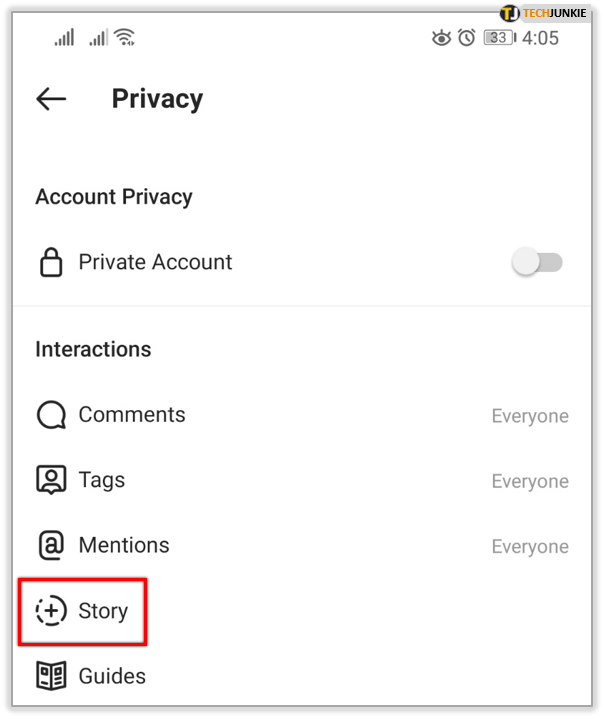
- Потърсете Скриване на историята от и докоснете Хора
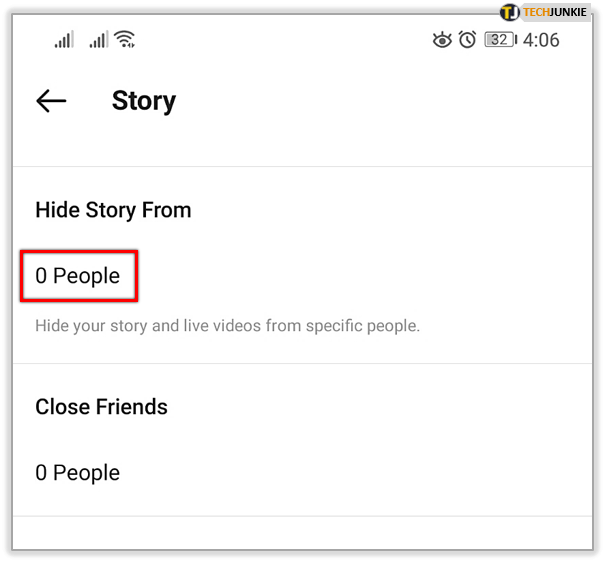
- Изберете акаунта на човека.
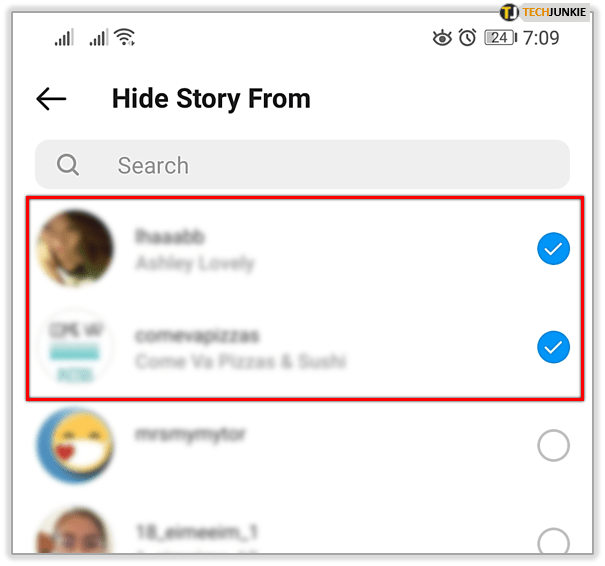
От този момент нататък потребителите, които добавите в последния раздел, няма да могат да виждат вашите истории.
Спрете хората да коментират вашите публикации
Можете също да упражнявате елемент на контрол върху коментарите. Ако страдате от нашествие на тролове или човек, който казва тъпи неща, можете да ги спрете да коментират.
- Изберете вашия профил от Instagram.
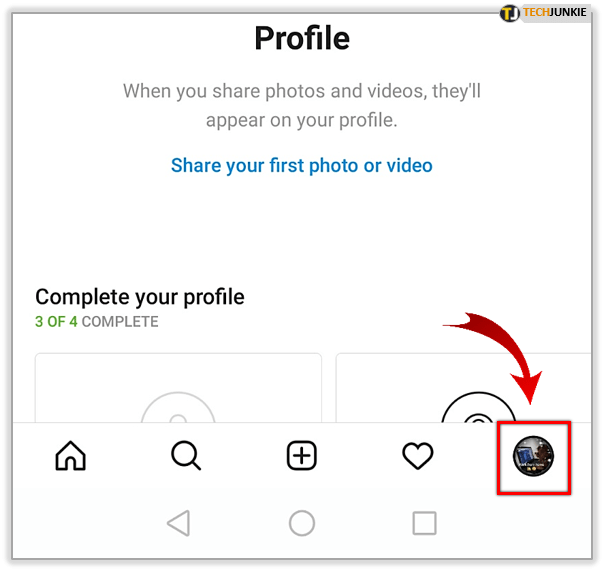
- Изберете иконата на менюто, след което натиснете Настройки.
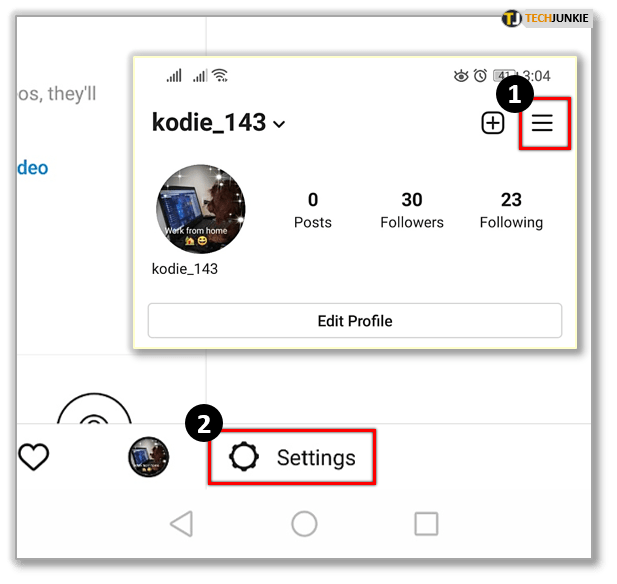
- Докоснете Поверителност, след което изберете Коментари.
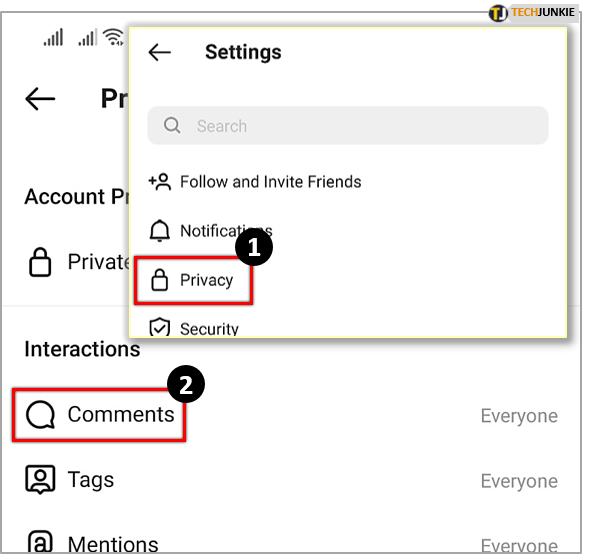
- Изберете Блокиране на коментарите от и изберете Хора.
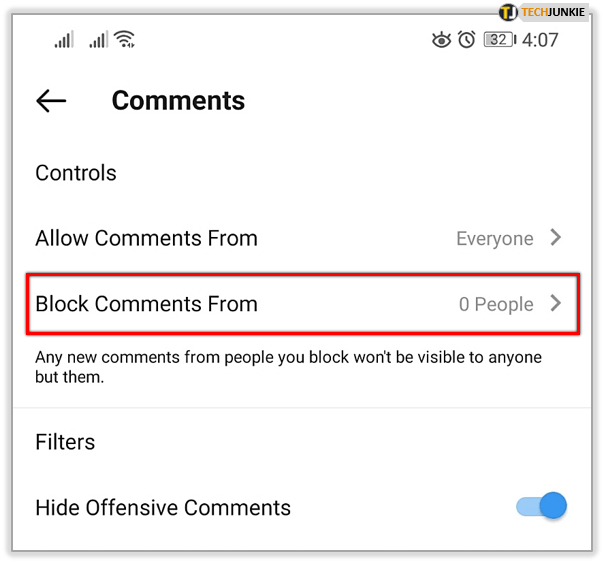
- Изберете потребителското име на лицето, което искате да блокирате, и изберете Блокиране.
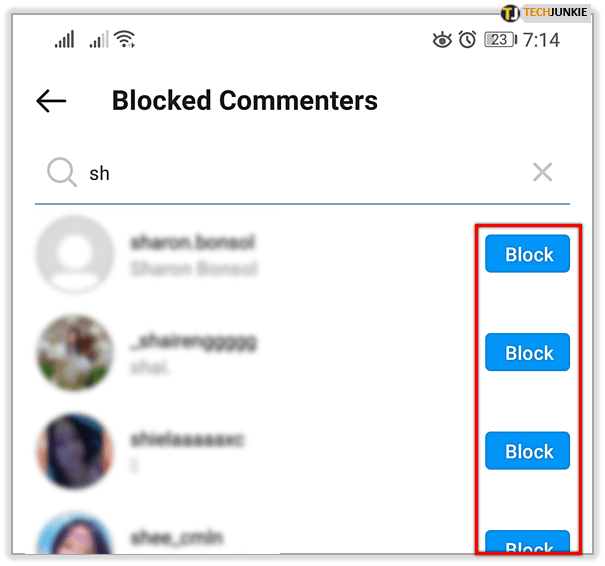
Блокирайте потребителите в Instagram
Ако всичко останало се провали и все още имате проблеми с хора в Instagram, можете да ги блокирате. Това е крайна мярка, тъй като може да доведе до неудобни социални взаимодействия с тях, ако ги видите в реалния свят, но понякога няма друг избор.
- Изберете потребителското им име от Instagram.
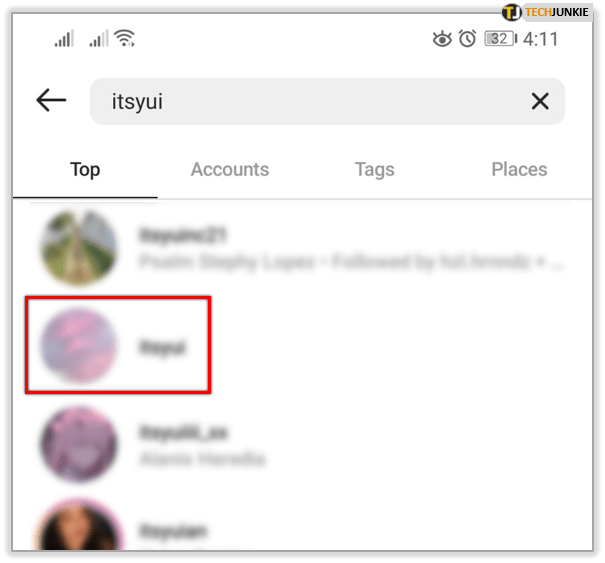
- Изберете иконата на менюто за достъп до Настройки.
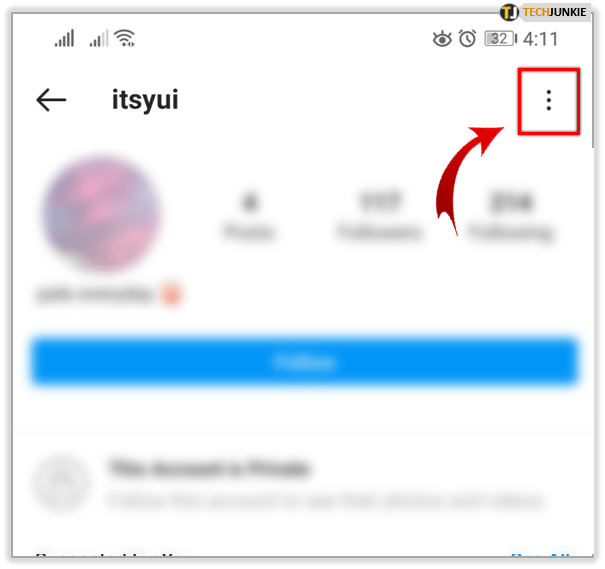
- Изберете Блокиране.
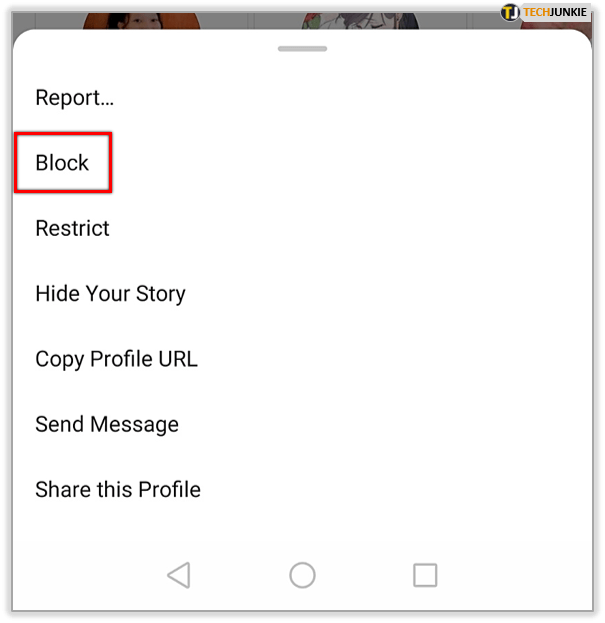
Веднъж блокиран, може да се наложи ръчно да премахнете всички коментари, които са направили към вашите публикации, но те вече няма да могат да коментират бъдещи публикации.
По -голямата част от потребителите на Instagram са добре, но всяко село има своя идиот и повечето от тях използват Instagram. Поне сега знаете как да се справите с тях!